
时间:2021-03-13 05:29:00 来源:www.win10xitong.com 作者:win10
我们现在的电脑基本都是安装的win10系统,有时候总会遇到一些奇怪的问题,今天小编就遇到了win10系统电脑无法关机的问题,要是你的电脑技术没有达到一定的水平,可能就不能解决这个win10系统电脑无法关机的情况。那我们要怎么面对这个win10系统电脑无法关机的问题呢?可以尝试以下小编的办法:1、win10系统电脑开机之后,打开控制面板,然后选择"硬件和声音"。2、接着在打开的"硬件和声音"页面中点击"更改电源按钮的功能"就轻松加愉快的把这个问题处理好了。下面就由小编给大家带来win10系统电脑无法关机的完全操作方式。
推荐系统下载:系统之家Win10纯净版
方法1:
1.win10系统计算机打开后,打开控制面板并选择“硬件和声音”。
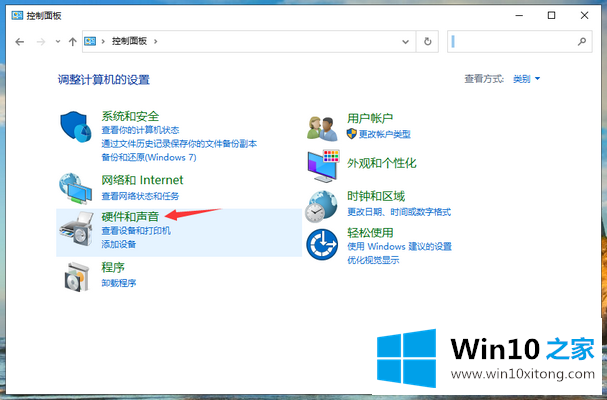
win10系统无法关闭的解决方案-1
2.然后单击“硬件和声音”页面上的“更改电源按钮的功能”。

win10系统故障关闭解决方案图-2
3.然后单击“更改当前不可用的设置”。
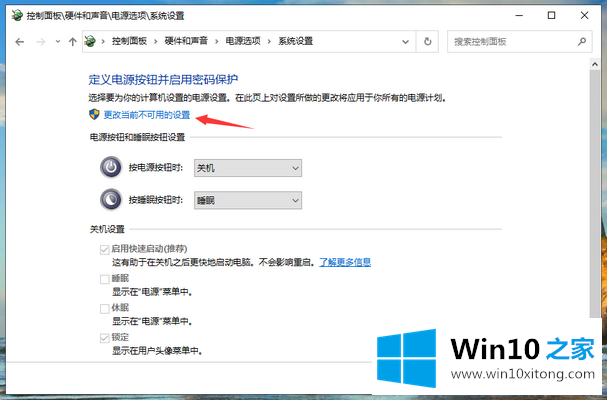
win10系统故障关闭解决方案图-3
4.然后取消选中“启用快速启动”,然后单击下面的“保存更改”。完成这些操作后,一般电脑可以正常关机。
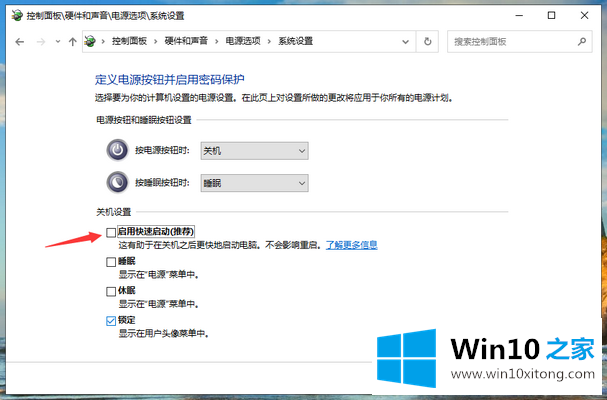
win10系统故障关闭解决方案图-4
方法2:
5.点击键盘上的win R组合键,然后在打开的运行窗口中输入‘regedit’,点击确定。
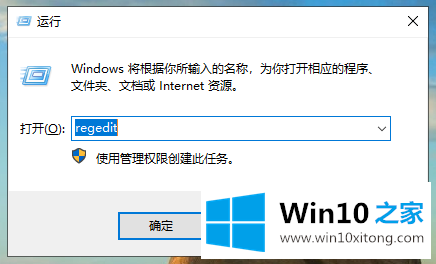
win10系统故障关机解决方案图-5
6.在打开的注册表编辑器左栏中依次点击并展开“HKEY _当前_用户/控制面板/桌面”,点击桌面,在页面右侧找到,右键点击“自动结束任务”,选择修改。
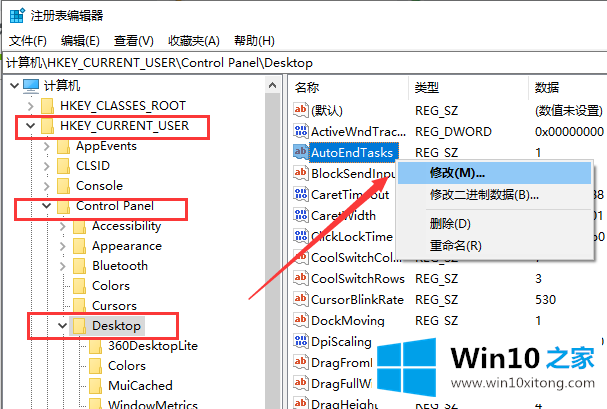
win10系统故障关机解决方案图-6
7.然后将数值数据设置为‘1’,点击确定,系统可以正常关机。

win10系统故障关闭解决方案图-7
这是解决win10系统无法关机的两种方法。希望对大家有帮助。
以上的内容已经非常详细的讲解了win10系统电脑无法关机的完全操作方式,我们很高兴能够在这里把你的问题能够协助解决。